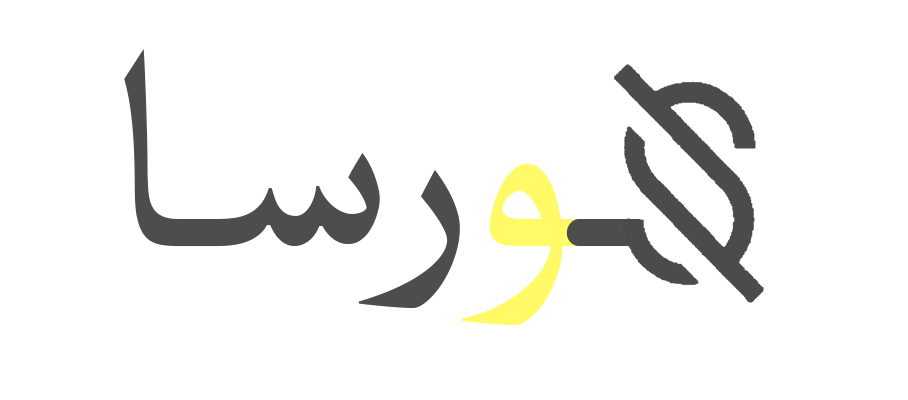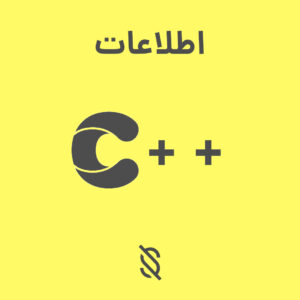آموزش استفاده از قابلیت Minify برای فشرده سازی CSS و JS در LiteSpeed Cache
توضیحات:
در دنیای وب، بهینهسازی منابع به منظور کاهش زمان بارگذاری و بهبود عملکرد سایت، امری ضروری است. یکی از روشهای کلیدی برای دستیابی به این هدف، استفاده از قابلیت Minify در افزونههای کش است. LiteSpeed Cache به عنوان یک افزونه قدرتمند برای وبسایتهای وردپرسی، قابلیت فشردهسازی (Minify) فایلهای CSS و JavaScript را فراهم میآورد. در این مقاله، به بررسی نحوه استفاده از این قابلیت میپردازیم.
1. اهمیت فشردهسازی CSS و JavaScript
فایلهای CSS و JavaScript به عنوان اجزای اصلی طراحی و عملکرد وبسایت به شمار میروند. با این حال، هرچه این فایلها بزرگتر باشند، زمان بارگذاری صفحات نیز افزایش مییابد. فشردهسازی (Minification) به معنای حذف فضاهای خالی، نظرات و کاراکترهای اضافی از این فایلها است، که باعث کاهش حجم آنها و در نتیجه کاهش زمان بارگذاری میشود. این کار به بهبود سئو (SEO) و تجربه کاربری کمک میکند.
2. نصب و فعالسازی LiteSpeed Cache
الف. ورود به پنل مدیریت وردپرس
برای استفاده از قابلیت Minify در LiteSpeed Cache، ابتدا باید این افزونه را در وبسایت خود نصب کنید. به پنل مدیریت وردپرس وارد شوید و در سمت چپ به بخش «افزونهها» بروید.
ب. جستجوی افزونه
بر روی گزینه «افزودن» کلیک کنید و در نوار جستجو، عبارت «LiteSpeed Cache» را وارد کنید. پس از یافتن افزونه، آن را نصب و فعال کنید.
3. دسترسی به تنظیمات LiteSpeed Cache
پس از فعالسازی، به بخش «LiteSpeed Cache» در نوار جانبی پنل مدیریت بروید. در اینجا میتوانید به همه تنظیمات مربوط به کش و بهینهسازی دسترسی پیدا کنید.
4. فعالسازی قابلیت Minify
الف. رفتن به بخش بهینهسازی
به بخش «بهینهسازی» در زیر منوی LiteSpeed Cache بروید. در این قسمت، گزینههای مختلف بهینهسازی فایلهای CSS و JavaScript برای شما قابل مشاهده است.
ب. فعالسازی فشردهسازی CSS
در زیر گزینههای مربوط به CSS، بر روی «CSS Minify» کلیک کنید تا این گزینه فعال شود. با فعالسازی این ویژگی، فایلهای CSS وبسایت شما به صورت خودکار فشردهسازی خواهند شد.
ج. فعالسازی فشردهسازی JavaScript
پس از فعالسازی CSS Minify، به سمت گزینه «JavaScript Minify» بروید و آن را نیز فعال کنید. این کار به فشردهسازی فایلهای JavaScript کمک میکند و باعث کاهش حجم کلی سایت میشود.
5. گزینههای اضافی
در بخش بهینهسازی، شما میتوانید گزینههای اضافی را نیز مشاهده کنید:
الف. ترکیب فایلها
LiteSpeed Cache ویژگی ترکیب (Combine) را نیز ارائه میدهد که به شما این امکان را میدهد تا چندین فایل CSS یا JavaScript را در یک فایل ترکیب کنید. این کار باعث کاهش تعداد درخواستهای HTTP به سرور میشود و به بهبود سرعت بارگذاری کمک میکند.
ب. بارگذاری غیرهمزمان
اگر میخواهید فایلهای JavaScript را به صورت غیر همزمان بارگذاری کنید، میتوانید گزینه «Load JS Asynchronously» را فعال کنید. این کار باعث میشود که بارگذاری فایلهای JavaScript با بارگذاری سایر محتوا تداخل نداشته باشد و صفحات سریعتر ظاهر شوند.
6. ذخیرهسازی تنظیمات
پس از فعالسازی تمامی گزینههای مورد نیاز، حتماً بر روی دکمه «ذخیره تغییرات» کلیک کنید تا تنظیمات شما اعمال شود. این کار سبب میشود تا تمامی تغییرات ذخیره و تاثیر آنها بر روی وبسایت شما به نمایش درآید.
7. تست عملکرد وبسایت
پس از اعمال تغییرات و فعالسازی گزینههای Minify، نیاز است تا عملکرد وبسایت خود را بررسی کنید. میتوانید از ابزارهای تست سرعت مانند Google PageSpeed Insights یا GTmetrix استفاده کنید تا اثرات تغییرات را مشاهده کنید. بررسی زمان بارگذاری و اندازه کلی صفحه به شما کمک میکند تا تاثیر فشردهسازی را به وضوح مشاهده کنید.
8. نکات پایانی
1. بررسی آسیبپذیریها: گاهی اوقات، فشردهسازی میتواند باعث بروز مشکلاتی در عملکرد وبسایت شود، بنابراین مهم است که پس از فعالسازی، وبسایت خود را از نظر خطاهای احتمالی بررسی کنید.
2. پشتیبانگیری: پیش از اعمال تغییرات عمده، از وبسایت خود پشتیبانگیری کنید تا در صورت بروز مشکل بتوانید به تنظیمات قبلی بازگردید.
3. تست مستقل: توصیه میشود که تغییرات را به تدریج پیادهسازی کنید و اثرات آنها را به طور مستقل ارزیابی کنید تا بهترین تنظیمات را برای وبسایت خود پیدا کنید.
نتیجهگیری
استفاده از قابلیت Minify در LiteSpeed Cache میتواند تأثیر قابل توجهی بر عملکرد وبسایت شما بگذارد. با فشردهسازی فایلهای CSS و JavaScript، میتوانید زمان بارگذاری صفحات را کاهش داده و تجربه کاربری بهتری ارائه دهید. با دنبال کردن مراحل ذکر شده در این مقاله، میتوانید به راحتی از این قابلیت بهرهبرداری کنید و وبسایت خود را بهینهتر کنید.
موفق باشید
A.J
پست های مرتبط:
فروشگاه سورسا:
سورسا ، یک خانواده!
شما میتوانید از سورس های آماده به راحتی و با کپی پیست در پروژه خود استفاده بفرمایید
بله! سورسا به عنوان اولین و برترین مرجع سورس کد های آماده، تمامی سورس کد ها در زبان های مختلف را به صورت رایگان در اختیار شما قرار میدهد.
اگر سورس مد نظر شما تفاوتی با سورس فعلی دارد یا اینکه درخواست سورس دیگری را دارید میتوانید با کارشناسان سورسا در ارتباط باشید.
سورسا به عنوان مرجع سورس در تلاش است سورس کد ها و آموزش های تمامی زبان های برنامه نویسی مانند GO C++ Python C PHP SQL JS و… را تحت پوشش قرار داد